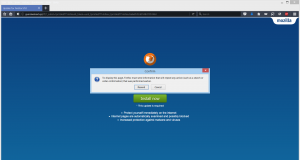 Dieser Artikel wurde um zu helfen, die Sie erstellt mit der Erklärung, wie die entfernen „Firefox erfordert ein manuelles Update“ scamming Nachricht von Ihrem Computer und sichert.
Dieser Artikel wurde um zu helfen, die Sie erstellt mit der Erklärung, wie die entfernen „Firefox erfordert ein manuelles Update“ scamming Nachricht von Ihrem Computer und sichert.
Eine neue Webseite, behauptet Update für die neueste Version von Mozilla Firefox zu sein (57.0) Es wurde berichtet, Benutzer zu belästigen, fragen sie ihren Benutzernamen und ein Passwort eingeben, um zu authentifizieren. Bisher Malware-Forscher glauben, dass diese verdächtige Web-Seite der Opfer Computer als Folge des mit einem potentiell unerwünschten Programm auf ihrem Computer eingeführt wird, die mit ihrem Web-Browser in Wechselwirkung getreten ist. Wenn Sie sehen, die „Firefox erfordert ein manuelles Update“ Nachricht auf Ihrem Computer, wird nachdrücklich empfohlen, in den folgenden Artikel lesen konzentrieren ratsam, zu lernen, wie die Lage sein, das entfernen „Firefox erfordert ein manuelles Update“ -Nachricht und die unerwünschte Software, die mit ihm in Verbindung gebracht werden kann.

Threat Zusammenfassung
| Name | „Erfordert Firefox ein manuelles Update“ Scam Nachricht |
| Art | Browser-Redirect |
| kurze Beschreibung | Unerwünschte Browser-Umleitung, Hinzufügen eines verdächtigen Browser-Erweiterung für Firefox. |
| Symptome | Zeigt eine gefälschte Firefox-Update-Nachricht, fragt nach Benutzername und Passwort. Fordert eine verdächtige Browser-Erweiterung nach der Meldung und die Opfer Klicks zu installieren “Stornieren”. |
| Verteilungsmethode | Via gebündelt Installateure, gefälschte Setups oder über andere PUP, die bereits auf Ihrem PC installiert ist. |
| Detection Tool |
Überprüfen Sie, ob Ihr System von Malware betroffen ist
Herunterladen
Malware Removal Tool
|
Benutzererfahrung | Abonnieren Sie unseren Forum zu Besprechen Scam Nachricht „Firefox eine manuelle Update erfordert“. |

“Firefox erfordert ein manuelles Update” - Wie funktioniert es Verbreiten
Da es sich um eine verdächtige Webseite, es kann mehr als eine Art und Weise sein, mit ihm in Kontakt zu kommen,. Eine Methode ist, wenn Sie die Webseite durch den Kontakt mit einer Browser-Umleitung Webseite besuchen, die gesetzt JavaScript einzufügen, die Ihren Web-Browser führt zu einem neuen Tab öffnen. Solche Webseiten sind in der Regel geringe Reputation Websites von den Gleichen von Porno-Seiten oder andere verdächtige Websites, die gefälschte Software-Updates anbieten, Risse, Patches, etc.
Außerdem, eine andere Methode, mit der diese Webseite auf Ihren Computer eingeführt worden sein, wenn Sie Adware direkt darauf installiert haben. Solche PUPs (potenziell unerwünschte Programme) kann über eine Vielzahl von Möglichkeiten, verteilt werden, einschließlich Software-Bündelung. Software Bündelung ist ein Verfahren, mit dem die Adware-Anwendung mit einem kostenlosen Programm-Standard kommt man versuchen kann zum Download, wie Treiber für Ihren PC, ein Torrent Downloader-Programm oder die Einrichtung eines anderen freien Software. Solche Programme in der Regel mit Adware-Programmen eingebettet kommen, die in dem vorgeben zu sein „kostenlose Extras“ „Custom“ oder „Erweitert“ Installationsschritte dieser Software.

“Firefox erfordert ein manuelles Update” – Mehr Informationen
Sobald die unerwünschte Software auf Ihrem Computer, Sie können das anfängliche Pop-up des Programms erleben:
Das Pop-up soll Sie Ihre Informationen oder klicken Sie erhalten entweder eingeben STORNIEREN. Sobald dies geschehen ist, die Webseite, fragen Sie können verdächtige Browser-Add-on für Firefox hinzufügen:
Außerdem, die “Firefox erfordert ein manuelles Update” Pop-up kann auch aus mehr als einem Domainen, wie die von uns erfassten diejenigen so weit sind die folgenden:
- Webcaretool.xyz
- Coveruploadext.xyz
- Guardwebext.xyz
Wenn alle Domänen, verknüpft mit “Firefox erfordert ein manuelles Update” wurden analysiert, mehr verschiedenen Arten von Cookies wurden und andere Tracking-Technologien erkannt, wie:
- Pixel.
- Tags.
- LSOs (Vor Ort Shared Objects).
Solche unterschiedlichen Formen der Tracker kann für verschiedene Informationen verwendet werden, einschließlich obtianing, was in den Feldern Benutzername und Kennwort, das das Pop-up zur Verfügung stellt, wenn diese Software Besuch.
Außerdem, die “Firefox erfordert ein manuelles Update” Nachricht kann auch mit einer unerwünschten Software in Verbindung gebracht werden, Anzeigen, die zusätzlich können gemäß Anzeige von Informationen, die durch sie erhalten worden ist,, sowie:
- Ihre Web-Browsing Geschichte.
- Sie Online-Klick Geschichte.
- Suchverlauf.
Solche Anzeigen können unter verschiedenen Formen vorliegen, wie Browser Umleitungen, Pop-ups sowie über Banner Flächen auf der Website genommen Sie besuchen.
Außerdem, die “Firefox erfordert ein manuelles Update” wurde auch von Forschern berichtet an den Computer mehrere verschiedene Browser-Erweiterungen auf dem Web-Browser Firefox einzuführen. Diese Erweiterungen können zusätzlich die Browseraktivität verschlechtern, indem auch die zuvor genannten Arten von advertisemens Anzeigen und weiteren Informationen zu sammeln.

So entfernen Sie die “Firefox erfordert ein manuelles Update” Umleiten
Um sicher zu stellen, dass die “Firefox erfordert ein manuelles Update” umleiten und die Software damit verbunden ist vollständig verschwunden, reccomendations sind die Anweisungen zum Entfernen unten folgen. Sie sind speziell geschaffen, um Ihnen zu helfen, indem sie erklären, wie diese Software manuell zu löschen oder automatisch. Aber es ist auch wichtig zu wissen, dass die “Firefox erfordert ein manuelles Update” kann mit mehr als ein verdächtigen Programm derzeit mit Wohnsitz auf Ihrem PC verbunden sein, Das ist der Hauptgrund, warum Experten empfehlen die Verwendung einer fortgeschrittenen Anti-Malware-Software für jede der potentiell gefährlich und intrusive Programme zu scannen und säubern Sie Ihren Computer automatisch zu verhindern “Firefox erfordert ein manuelles Update” Pop-up in der Zukunft zurückkehren und.
- Fenster
- Mac OS X
- Google Chrome
- Mozilla Firefox
- Microsoft Edge-
- Safari
- Internet Explorer
- Stop-Popups stoppen
So entfernen Sie die Betrugsmeldung "Firefox erfordert ein manuelles Update" von Windows.
Schritt 1: Scan für „Firefox erfordert ein manuelles Update“ Scam Nachricht mit SpyHunter Anti-Malware-Tool



Schritt 2: Starten Sie Ihren PC im abgesicherten Modus





Schritt 3: Deinstallieren „Firefox erfordert ein manuelles Update“ Scam Nachricht und zugehörige Software unter Windows
Deinstallationsschritte für Windows 11



Deinstallationsschritte für Windows 10 und ältere Versionen
Hier ist ein Verfahren, in wenigen einfachen Schritten der in der Lage sein sollte, die meisten Programme deinstallieren. Egal ob Sie mit Windows arbeiten 10, 8, 7, Vista oder XP, diese Schritte werden den Job zu erledigen. Ziehen Sie das Programm oder den entsprechenden Ordner in den Papierkorb kann eine sehr schlechte Entscheidung. Wenn Sie das tun, Bits und Stücke des Programms zurückbleiben, und das kann zu instabilen Arbeit von Ihrem PC führen, Fehler mit den Dateitypzuordnungen und anderen unangenehmen Tätigkeiten. Der richtige Weg, um ein Programm von Ihrem Computer zu erhalten, ist es zu deinstallieren. Um das zu tun:


 Folgen Sie den Anweisungen oben und Sie werden erfolgreich die meisten Programme deinstallieren.
Folgen Sie den Anweisungen oben und Sie werden erfolgreich die meisten Programme deinstallieren.
Schritt 4: Bereinigen Sie alle Register, Created by “Firefox requires a manual update” Scam Message on Your PC.
Die in der Regel gezielt Register von Windows-Rechnern sind die folgenden:
- HKEY_LOCAL_MACHINE Software Microsoft Windows Currentversion Run
- HKEY_CURRENT_USER Software Microsoft Windows Currentversion Run
- HKEY_LOCAL_MACHINE Software Microsoft Windows Currentversion RunOnce
- HKEY_CURRENT_USER Software Microsoft Windows Currentversion RunOnce
Sie können auf sie zugreifen, indem Sie den Windows-Registrierungs-Editor und löschen Sie alle Werte öffnen, erstellt von dort Scam Nachricht „Firefox ein manuelles Update erfordert“. Dies kann passieren, darunter indem Sie die Schritte:


 Spitze: Um einen Virus erstellten Wert zu finden, Sie können sich auf der rechten Maustaste und klicken Sie auf "Ändern" um zu sehen, welche Datei es wird ausgeführt. Ist dies der Virus Speicherort, Entfernen Sie den Wert.
Spitze: Um einen Virus erstellten Wert zu finden, Sie können sich auf der rechten Maustaste und klicken Sie auf "Ändern" um zu sehen, welche Datei es wird ausgeführt. Ist dies der Virus Speicherort, Entfernen Sie den Wert.
Anleitung zum Entfernen von Videos für die Betrugsmeldung „Firefox erfordert ein manuelles Update“ (Fenster).
Befreien Sie sich von "Firefox erfordert ein manuelles Update" Scam Message von Mac OS X..
Schritt 1: Deinstallieren „Firefox erfordert ein manuelles Update“ Scam Nachricht und entfernen Sie die zugehörigen Dateien und Objekte





Ihr Mac zeigt Ihnen dann eine Liste der Elemente, die automatisch gestartet werden, wenn Sie sich einloggen. Geben Sie für verdächtige Apps identisch oder ähnlich „erfordert Firefox ein manuelles Update“ Scam Nachricht. Überprüfen Sie die App, die Sie vom Laufen automatisch beenden möchten und wählen Sie dann auf der Minus ("-") Symbol, um es zu verstecken.
- Gehe zu Finder.
- In der Suchleiste den Namen der Anwendung, die Sie entfernen möchten,.
- Oberhalb der Suchleiste ändern, um die zwei Drop-Down-Menüs "Systemdateien" und "Sind inklusive" so dass Sie alle Dateien im Zusammenhang mit der Anwendung sehen können, das Sie entfernen möchten. Beachten Sie, dass einige der Dateien nicht in der App in Beziehung gesetzt werden kann, so sehr vorsichtig sein, welche Dateien Sie löschen.
- Wenn alle Dateien sind verwandte, halte das ⌘ + A Tasten, um sie auszuwählen und fahren sie dann zu "Müll".
Für den Fall, können Sie nicht entfernen „Firefox erfordert ein manuelles Update“ Scam Nachricht über Schritt 1 über:
Für den Fall, können Sie nicht die Virus-Dateien und Objekten in Ihren Anwendungen oder an anderen Orten finden wir oben gezeigt haben, Sie können in den Bibliotheken Ihres Mac für sie manuell suchen. Doch bevor dies zu tun, bitte den Disclaimer unten lesen:



Sie können den gleichen Vorgang mit den folgenden anderen wiederholen Bibliothek Verzeichnisse:
→ ~ / Library / Launchagents
/Library / LaunchDaemons
Spitze: ~ ist es absichtlich, denn es führt mehr LaunchAgents- zu.
Schritt 2: Suchen und entfernen Sie "Firefox erfordert ein manuelles Update" Scam Message-Dateien von Ihrem Mac
Wenn Sie Probleme auf Ihrem Mac als Folge unerwünschter Skripte und Programme wie „Firefox erfordert ein manuelles Update“ Scam Nachricht konfrontiert sind, der empfohlene Weg, um die Bedrohung zu beseitigen ist durch ein Anti-Malware-Programm. SpyHunter für Mac bietet erweiterte Sicherheitsfunktionen sowie andere Module, die die Sicherheit Ihres Mac verbessern und ihn in Zukunft schützen.
Anleitung zum Entfernen von Videos für die Betrugsmeldung „Firefox erfordert ein manuelles Update“ (Mac)
Entfernen Sie die Betrugsnachricht "Firefox erfordert ein manuelles Update" von Google Chrome.
Schritt 1: Starten Sie Google Chrome und öffnen Sie das Drop-Menü

Schritt 2: Bewegen Sie den Mauszeiger über "Werkzeuge" und dann aus dem erweiterten Menü wählen "Extensions"

Schritt 3: Aus der geöffneten "Extensions" Menü suchen Sie die unerwünschte Erweiterung und klicken Sie auf den "Entfernen" Taste.

Schritt 4: Nach der Erweiterung wird entfernt, Neustart von Google Chrome durch Schließen sie aus dem roten "X" Schaltfläche in der oberen rechten Ecke und starten Sie es erneut.
Löschen Sie die Betrugsmeldung "Firefox erfordert ein manuelles Update" von Mozilla Firefox.
Schritt 1: Starten Sie Mozilla Firefox. Öffnen Sie das Menü Fenster:

Schritt 2: Wählen Sie das "Add-ons" Symbol aus dem Menü.

Schritt 3: Wählen Sie die unerwünschte Erweiterung und klicken Sie auf "Entfernen"

Schritt 4: Nach der Erweiterung wird entfernt, Neustart Mozilla Firefox durch Schließen sie aus dem roten "X" Schaltfläche in der oberen rechten Ecke und starten Sie es erneut.
Deinstallieren Sie "Firefox erfordert ein manuelles Update" Scam Message von Microsoft Edge.
Schritt 1: Starten Sie den Edge-Browser.
Schritt 2: Öffnen Sie das Drop-Menü, indem Sie auf das Symbol in der oberen rechten Ecke klicken.

Schritt 3: Wählen Sie im Dropdown-Menü wählen "Extensions".

Schritt 4: Wählen Sie die mutmaßlich bösartige Erweiterung aus, die Sie entfernen möchten, und klicken Sie dann auf das Zahnradsymbol.

Schritt 5: Entfernen Sie die schädliche Erweiterung, indem Sie nach unten scrollen und dann auf Deinstallieren klicken.

Entfernen Sie die Betrugsmeldung "Firefox erfordert ein manuelles Update" von Safari
Schritt 1: Starten Sie die Safari-App.
Schritt 2: Nachdem Sie den Mauszeiger an den oberen Rand des Bildschirms schweben, Klicken Sie auf den Safari-Text, um das Dropdown-Menü zu öffnen.
Schritt 3: Wählen Sie im Menü, klicke auf "Einstellungen".

Schritt 4: Danach, Wählen Sie die Registerkarte Erweiterungen.

Schritt 5: Klicken Sie einmal auf die Erweiterung, die Sie entfernen möchten.
Schritt 6: Klicken Sie auf 'Deinstallieren'.

Ein Popup-Fenster erscheint, die um Bestätigung zur Deinstallation die Erweiterung. Wählen 'Deinstallieren' wieder, und die „Firefox erfordert ein manuelles Update“ Scam Nachricht wird entfernt.
Beseitigen Sie die Betrugsmeldung "Firefox erfordert ein manuelles Update" aus dem Internet Explorer.
Schritt 1: Starten Sie Internet Explorer.
Schritt 2: Klicken Sie auf das Zahnradsymbol mit der Bezeichnung "Extras", um das Dropdown-Menü zu öffnen, und wählen Sie "Add-ons verwalten".

Schritt 3: Im Fenster 'Add-ons verwalten'.

Schritt 4: Wählen Sie die Erweiterung aus, die Sie entfernen möchten, und klicken Sie dann auf "Deaktivieren".. Ein Pop-up-Fenster wird angezeigt, Ihnen mitzuteilen, dass Sie die ausgewählte Erweiterung sind zu deaktivieren, und einige weitere Add-ons kann auch deaktiviert werden. Lassen Sie alle Felder überprüft, und klicken Sie auf 'Deaktivieren'.

Schritt 5: Nachdem die unerwünschte Verlängerung wurde entfernt, Starten Sie den Internet Explorer neu, indem Sie ihn über die rote Schaltfläche "X" in der oberen rechten Ecke schließen und erneut starten.
Entfernen Sie Push-Benachrichtigungen aus Ihren Browsern
Deaktivieren Sie Push-Benachrichtigungen von Google Chrome
So deaktivieren Sie Push-Benachrichtigungen im Google Chrome-Browser, folgen Sie bitte den nachstehenden Schritten:
Schritt 1: Gehe zu Einstellungen in Chrome.

Schritt 2: In den Einstellungen, wählen "Erweiterte Einstellungen":

Schritt 3: Klicken "Inhaltseinstellungen":

Schritt 4: Öffnen Sie “Benachrichtigungen":

Schritt 5: Klicken Sie auf die drei Punkte und wählen Sie Blockieren, Ändern oder Löschen Optionen:

Entfernen Sie Push-Benachrichtigungen in Firefox
Schritt 1: Gehen Sie zu Firefox-Optionen.

Schritt 2: Gehe zu den Einstellungen", Geben Sie "Benachrichtigungen" in die Suchleiste ein und klicken Sie auf "Einstellungen":

Schritt 3: Klicken Sie auf einer Site, auf der Benachrichtigungen gelöscht werden sollen, auf "Entfernen" und dann auf "Änderungen speichern".

Beenden Sie Push-Benachrichtigungen in Opera
Schritt 1: In der Oper, Presse ALT + P um zu Einstellungen zu gehen.

Schritt 2: In Einstellung suchen, Geben Sie "Inhalt" ein, um zu den Inhaltseinstellungen zu gelangen.

Schritt 3: Benachrichtigungen öffnen:

Schritt 4: Machen Sie dasselbe wie bei Google Chrome (unten erklärt):

Beseitigen Sie Push-Benachrichtigungen auf Safari
Schritt 1: Öffnen Sie die Safari-Einstellungen.

Schritt 2: Wählen Sie die Domain aus, von der Sie Push-Popups möchten, und wechseln Sie zu "Verweigern" von "ermöglichen".
“Firefox requires a manual update” Scam Message-FAQ
What Is “Firefox requires a manual update” Scam Message?
Die Scam Message-Bedrohung „Firefox erfordert ein manuelles Update“ ist Adware oder Browser Redirect Virus.
Es kann Ihren Computer erheblich verlangsamen und Werbung anzeigen. Die Hauptidee ist, dass Ihre Informationen wahrscheinlich gestohlen werden oder mehr Anzeigen auf Ihrem Gerät erscheinen.
Die Entwickler solcher unerwünschten Apps arbeiten mit Pay-per-Click-Schemata, um Ihren Computer dazu zu bringen, riskante oder verschiedene Arten von Websites zu besuchen, mit denen sie möglicherweise Geld verdienen. Aus diesem Grund ist es ihnen egal, welche Arten von Websites in den Anzeigen angezeigt werden. Dies macht ihre unerwünschte Software indirekt riskant für Ihr Betriebssystem.
What Are the Symptoms of “Firefox requires a manual update” Scam Message?
Es gibt verschiedene Symptome, nach denen gesucht werden muss, wenn diese bestimmte Bedrohung und auch unerwünschte Apps im Allgemeinen aktiv sind:
Symptom #1: Ihr Computer kann langsam werden und allgemein eine schlechte Leistung aufweisen.
Symptom #2: Sie haben Symbolleisten, Add-Ons oder Erweiterungen in Ihren Webbrowsern, an die Sie sich nicht erinnern können.
Symptom #3: Sie sehen alle Arten von Anzeigen, wie werbefinanzierte Suchergebnisse, Popups und Weiterleitungen werden zufällig angezeigt.
Symptom #4: Auf Ihrem Mac installierte Apps werden automatisch ausgeführt und Sie können sich nicht erinnern, sie installiert zu haben.
Symptom #5: In Ihrem Task-Manager werden verdächtige Prozesse ausgeführt.
Wenn Sie eines oder mehrere dieser Symptome sehen, Dann empfehlen Sicherheitsexperten, Ihren Computer auf Viren zu überprüfen.
Welche Arten von unerwünschten Programmen gibt es??
Laut den meisten Malware-Forschern und Cyber-Sicherheitsexperten, Die Bedrohungen, die derzeit Ihr Gerät beeinträchtigen können, können sein betrügerische Antivirensoftware, Adware, Browser-Hijacker, Clicker, gefälschte Optimierer und alle Formen von PUPs.
Was tun, wenn ich eine habe "Virus" wie „Firefox erfordert ein manuelles Update“ Scam Message?
Mit wenigen einfachen Aktionen. Zuallererst, Befolgen Sie unbedingt diese Schritte:
Schritt 1: Finden Sie einen sicheren Computer und verbinden Sie es mit einem anderen Netzwerk, nicht der, mit dem Ihr Mac infiziert war.
Schritt 2: Ändern Sie alle Ihre Passwörter, ausgehend von Ihren E-Mail-Passwörtern.
Schritt 3: Aktivieren Zwei-Faktor-Authentifizierung zum Schutz Ihrer wichtigen Konten.
Schritt 4: Rufen Sie Ihre Bank an Ändern Sie Ihre Kreditkartendaten (Geheim Code, usw.) wenn Sie Ihre Kreditkarte für Online-Einkäufe gespeichert oder mit Ihrer Karte Online-Aktivitäten durchgeführt haben.
Schritt 5: Stellen Sie sicher, dass Rufen Sie Ihren ISP an (Internetprovider oder -anbieter) und bitten Sie sie, Ihre IP-Adresse zu ändern.
Schritt 6: Ändere dein WLAN Passwort.
Schritt 7: (Fakultativ): Stellen Sie sicher, dass Sie alle mit Ihrem Netzwerk verbundenen Geräte auf Viren prüfen und diese Schritte wiederholen, wenn sie betroffen sind.
Schritt 8: Installieren Sie Anti-Malware Software mit Echtzeitschutz auf jedem Gerät, das Sie haben.
Schritt 9: Versuchen Sie, keine Software von Websites herunterzuladen, von denen Sie nichts wissen, und halten Sie sich von diesen fern Websites mit geringer Reputation im allgemeinen.
Wenn Sie diese Empfehlungen befolgen, Ihr Netzwerk und alle Geräte werden erheblich sicherer gegen Bedrohungen oder informationsinvasive Software und auch in Zukunft virenfrei und geschützt.
How Does “Firefox requires a manual update” Scam Message Work?
Einmal installiert, “Firefox requires a manual update” Scam Message can Daten sammeln Verwendung Tracker. Bei diesen Daten handelt es sich um Ihre Surfgewohnheiten, B. die von Ihnen besuchten Websites und die von Ihnen verwendeten Suchbegriffe. Sie werden dann verwendet, um Sie gezielt mit Werbung anzusprechen oder Ihre Informationen an Dritte zu verkaufen.
“Firefox requires a manual update” Scam Message can also Laden Sie andere Schadsoftware auf Ihren Computer herunter, wie Viren und Spyware, Dies kann dazu verwendet werden, Ihre persönlichen Daten zu stehlen und riskante Werbung anzuzeigen, die möglicherweise auf Virenseiten oder Betrug weiterleiten.
Is “Firefox requires a manual update” Scam Message Malware?
Die Wahrheit ist, dass Welpen (Adware, Browser-Hijacker) sind keine Viren, kann aber genauso gefährlich sein da sie Ihnen möglicherweise Malware-Websites und Betrugsseiten anzeigen und Sie dorthin weiterleiten.
Viele Sicherheitsexperten klassifizieren potenziell unerwünschte Programme als Malware. Dies liegt an den unerwünschten Effekten, die PUPs verursachen können, B. das Anzeigen störender Werbung und das Sammeln von Benutzerdaten ohne das Wissen oder die Zustimmung des Benutzers.
Über die "Firefox erfordert ein manuelles Update" Scam Message Research
Die Inhalte, die wir auf SensorsTechForum.com veröffentlichen, Diese „Firefox erfordert ein manuelles Update“ Anleitung zum Entfernen von Betrugsnachrichten enthalten, ist das Ergebnis umfangreicher Recherchen, harte Arbeit und die Hingabe unseres Teams, Ihnen zu helfen, das Spezifische zu entfernen, Adware-bezogenes Problem, und stellen Sie Ihren Browser und Ihr Computersystem wieder her.
Wie haben wir die Recherche zu „Firefox erfordert ein manuelles Update“ durchgeführt? Scam Message?
Bitte beachten Sie, dass unsere Forschung auf unabhängigen Untersuchungen basiert. Wir stehen in Kontakt mit unabhängigen Sicherheitsforschern, Dank dessen erhalten wir täglich Updates über die neueste Malware, Adware, und Browser-Hijacker-Definitionen.
Weiter, the research behind the “Firefox requires a manual update” Scam Message threat is backed with Virustotal.
Um diese Online-Bedrohung besser zu verstehen, Bitte lesen Sie die folgenden Artikel, die sachkundige Details bieten.



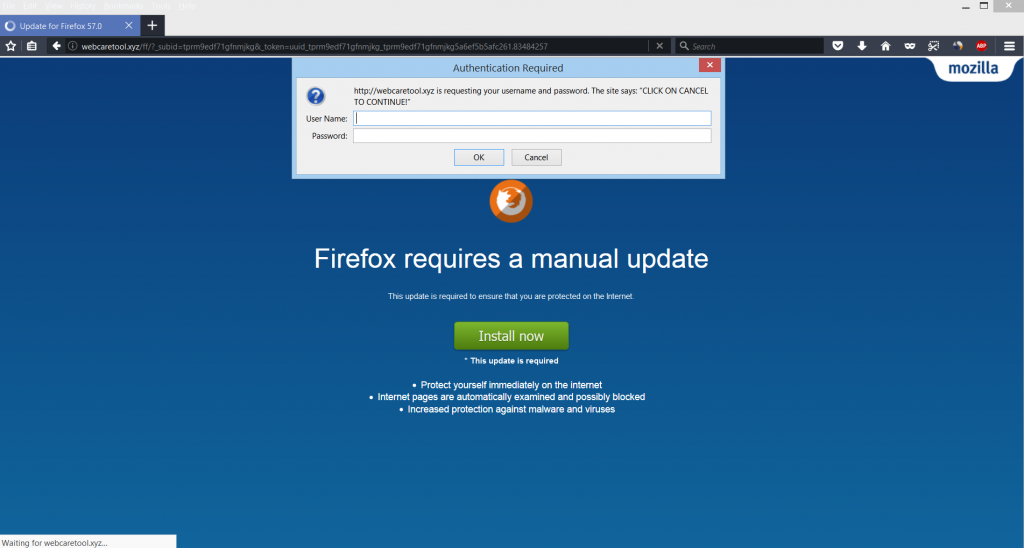
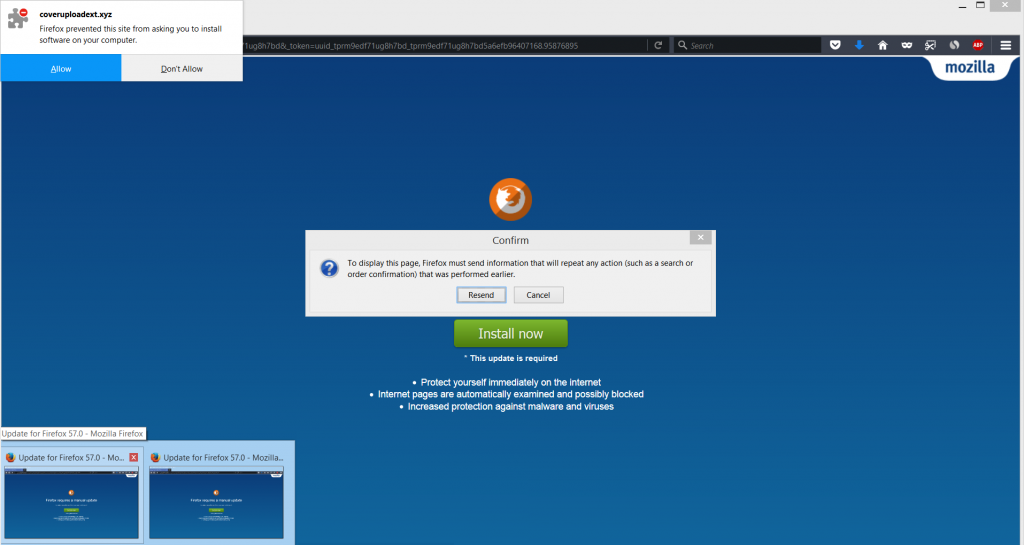

Ich hatte diese Seite erschienen, Ich klickte annulliert, aber die Platte weiter erscheinen, Verhindern Schließung der Seite. Ich fuhr fort, das gleiche klicken, Auch auf zurückgesetzt und dann bekam ich die Idee, die Seite mit Business-Management zu schließen. es funktionierte. Die einzige Sache ist, dass ich keine Anfrage erscheinen jede Erweiterung hinzufügen. Mein Computer wird sich verschlechtern die gleiche?
keine der Lösungen arbeiten. Zusätzlich deinstallieren Sie können das Programm nicht, weil nicht die Liste der installierten progrmas apreceen. Der einzige Weg, um den Bildschirm zu entfernen zurückgesetzt.